StorURL: Böngészőkön átívelő könyvjelzőkezelő Windows 10 rendszerhez
Különböző böngészőket használ a számítógépén? A könyvjelzők kezelése fárasztó feladat lehet. Elhelyezett valamit a könyvjelzők közé a Chrome - ban, és most már a Firefoxon szeretné használni, a (Firefox)Chrome -hoz való visszatérés és az URL -cím másolása pokoli feladat. Mindenképpen érdemes kipróbálnia a StorURL -t , egy ingyenes könyvjelzőkezelőt, amely több webböngészőt is támogat. A StorURL lehetővé teszi (StorURL)kedvencek(Favorites) és könyvjelzők(Bookmarks) importálását , exportálását és kezelését Chrome , Firefox , Internet Explorer és Opera böngészőkből. Élvezheti az importálási/exportálási funkciókat, és megnyithatja a könyvjelzőket bármely webböngészőben.
StorURL áttekintés
Először is, a StorURL egy meglehetősen egyszerű és ügyes segédprogram. Először be kell állítania egy adatbázist, és jelszóval védheti a nagyobb biztonság érdekében. Most már importálhatja az összes meglévő könyvjelzőt. Könyvjelző importálásához lépjen a "Fájl" menübe, válassza az "Importálás" lehetőséget, majd válassza ki azt a webböngészőt, amelyből a könyvjelzőket importálni szeretné.
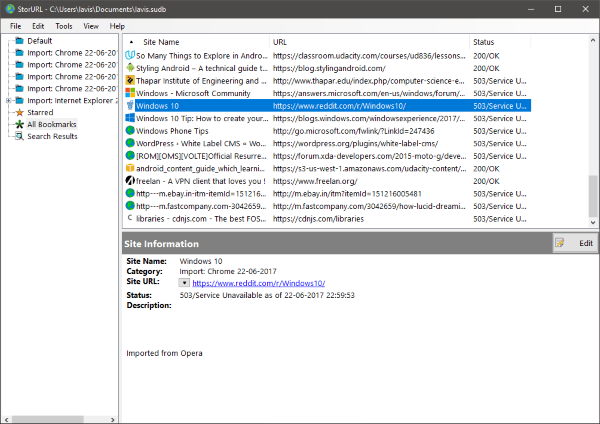
Böngészőkön átívelő könyvjelzőkezelő
A StorURL(StorURL) támogatja a Chrome -ot , a Firefoxot(Firefox) , az Internet Explorert(Internet Explorer) és az Operát(Opera) . A Microsoft Edge(Microsoft Edge) jelenleg nem támogatott. De ha van más böngészője, akkor lépjen az "Opciók" menübe, majd nyissa meg az "Egyéni böngészők" elemet. Ide bármilyen más böngészőt hozzáadhat, amely nem szerepel a listában egyéni paraméterekkel. Miután importálta az összes meglévő könyvjelzőt a különböző böngészőkből, elkezdheti használni az eszköz összes funkcióját.
Új könyvjelző(New Bookmark)
Mostantól minden könyvjelzőjét mentheti ebbe a segédprogramba. Vagy többször is importálhatja őket a böngészőkből. Az összes könyvjelző hozzáadásának az az előnye, hogy az összes többi böngészőben is megnyithatja a hivatkozásokat. Hivatkozás böngészőben való megnyitásához kattintson a jobb gombbal az URL - re, és válassza ki azt a böngészőt, amelyben meg szeretné nyitni a hivatkozást.
Kategorizálás(Categorization)
A program gyönyörűen besorolja az összes könyvjelzőt különböző kategóriákba. Létrehozhat saját kategóriákat, és külön könyvjelzőket adhat hozzájuk. A könyvjelzők kategorikusan is megtekinthetők.
HTML generálása(Generate HTML)
Az összes könyvjelzőt exportálhatja egy HTML - fájlba, és a HTML-fájlt könyvjelzőként megjelölheti a(HTML) különböző böngészőkben. Vagy beállíthatja ezt a HTML -fájlt kezdő weboldalként. Ily módon az összes könyvjelzője elérhető lesz az összes böngészőben.
Adatbázis biztonsági mentése(Database Backup)
Készíthet biztonsági másolatot a teljes adatbázisról, hogy megoszthassa más StorURL- felhasználókkal, vagy megőrizze referenciaként.
A webhely URL-jének ellenőrzése(Verify Site URL)
A program segíthet a régi könyvjelzők ellenőrzésében, hogy működnek-e vagy sem. Ezt a műveletet szelektíven végrehajthatja egy webhelyen vagy a teljes adatbázison. Az egyes weboldalakhoz tartozó HTTP(HTTP) -válaszkódot adja vissza .
Szerezzen webhelyikonokat(Get Site Icons)
Ki szereti, ha minden könyvjelzőhöz unalmas ugyanaz az ikon. Futtathatja ezt a funkciót, és a program automatikusan lekéri a webhely kedvenceit. Ez az adatbázis méretétől függően eltarthat egy ideig.
Lebegő eszköztár(Floating Toolbar)
Ez egy nagyon elképesztő funkció, amellyel engedélyezhet egy kis kék lebegő eszköztárat a képernyőn. Ha rákattint, megnyílik az összes könyvjelző listája. Bármely hivatkozás megnyitása az alapértelmezett webböngészőhöz viszi, ahol az adott könyvjelző meg van nyitva. A lebegő eszköztár nagyon hasznos, ha útközben szeretné megnyitni a könyvjelzőket.
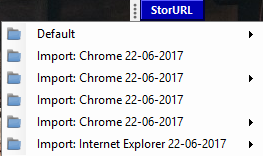
A StorURL(StorURL) egy csodálatos könyvjelzőkezelő. Az eszköz kötelező, ha egynél több webböngészőt használ különböző dolgokhoz. Vagy ha meg szeretné osztani a teljes könyvjelzőgyűjteményét, használhatja a biztonsági mentési adatbázis funkciót. Az eszközök jól működnek, de van néhány hiba itt-ott. Például nem tudtam csatlakozni az online szolgáltatásokhoz. A Chrome(Chrome) - ból importált könyvjelzőket pedig „Operából importált”-ként írták le.
Kattintson ide(Click here)(Click here) a StorURL(StorURL) letöltéséhez. Azeszköznek online változata is elérhető.(online version)
Related posts
Zoom Investment Portfolio Manager for Windows 10
A Neat Download Manager for Windows 10 felgyorsítja a letöltéseket
F-Secure KEY: Jelszókezelő ingyenes szoftver Windows 10 rendszerhez
Az Unreal Commander egy ingyenes fájlkezelő szoftver Windows 10 rendszerhez
Lomtárkezelő Windows 10 rendszerhez: RecycleBinEx és BinManager
Nézzen digitális TV-t és hallgasson rádiót Windows 10 rendszeren a ProgDVB segítségével
Tomboy, egy egyszerű, de funkciókban gazdag, Jegyzettömb alternatívája a Windows 10 rendszerhez
VirtualDesktopManager: Eszköz a Windows 10 virtuális asztalok kezelésére
Trend Micro Password Manager Windows 10 PC-hez
NetSetMan: Hálózati beállítások kezelője Windows 10 rendszerhez
Szinkronizálja a könyvjelzőket és az olvasási listát a Microsoft Edge-ben
A legjobb ingyenes távoli asztali szoftver a Windows 10 rendszerhez
Windows Search Alternatív eszközök a Windows 10 rendszerhez
A telepített programok áthelyezése egy másik meghajtóra a Windows 10 rendszerben
A Kedvencek sáv megjelenítése a Microsoft Edge programban Windows 10 rendszeren
SynWrite Editor: Ingyenes szöveg- és forráskódszerkesztő Windows 10 rendszerhez
A legjobb ingyenes molekuláris modellező szoftver Windows 10 rendszerhez
Ingyenes PDF-tömörítő a PDF-fájl méretének csökkentésére a Windows 10 rendszerben
Helyezze át a telepített programokat az Application Mover segítségével Windows 10 rendszeren
A Long Path Fixer Tool kijavítja a Path Too Long hibákat a Windows 10 rendszerben
